印章制作的过程不算复杂,可出来的效果还是十分逼真的,非常实用。咱们来分享一下制作过程。

工具/原料
CorelDRAW X4
底纹填充工具
交互式透明工具
交互式阴影工具
路径制作—画圆
1、打开软件,如图,

2、选择“椭圆形工具”,画出一个大小适合的正圆,点击轮廓设置,弹出设置框,设置如图,

3、点击确定,效果如图,

输入文字
1、选择文本工具(F8),然后鼠标移至正圆的边缘,单击开始输入“百度经验专用章”绕远文字,如图,
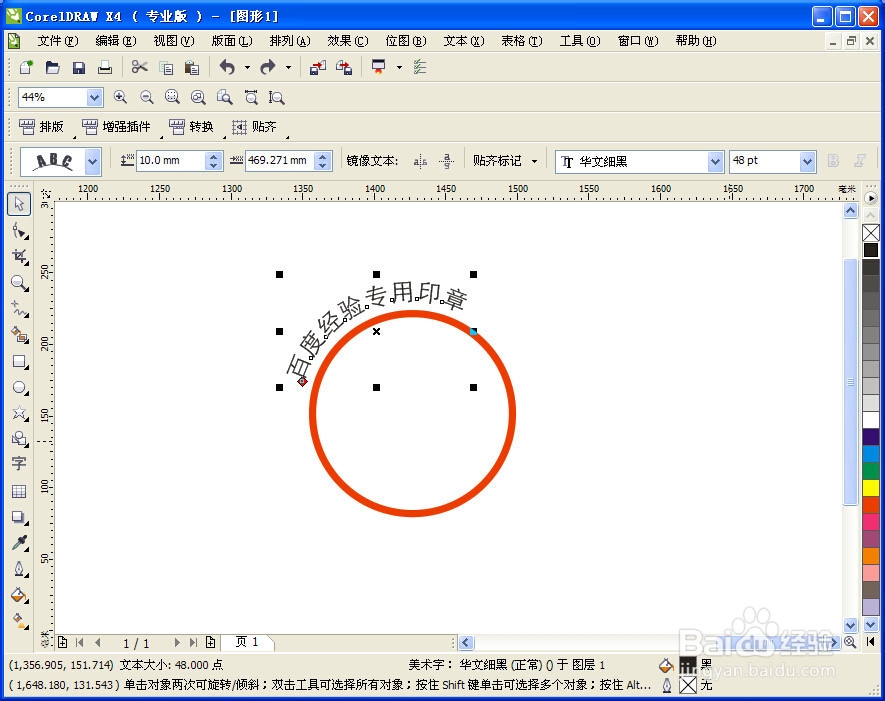
2、然后利用鼠标拖拽或者如图红色框位置参数的设置,将文字调至圆内合适的位置,同时文亨蚂擤缚字填充红色(与圆轮廓色一致)

3、利用星形工具画一个星形同时添加“百度专用”文字。颜色均填充红色,效果如图,

制作纹理
1、全选印章,复制一份,如图

2、左键单击“百度经验专用印章”文字,然后右键单击,选择“转为曲线”,将轮廓圆释放出来。

3、然后单击轮廓圆,选择“排列”——“将轮廓转换为对象”(这样做的目的是能让其填充纹理。)如图,
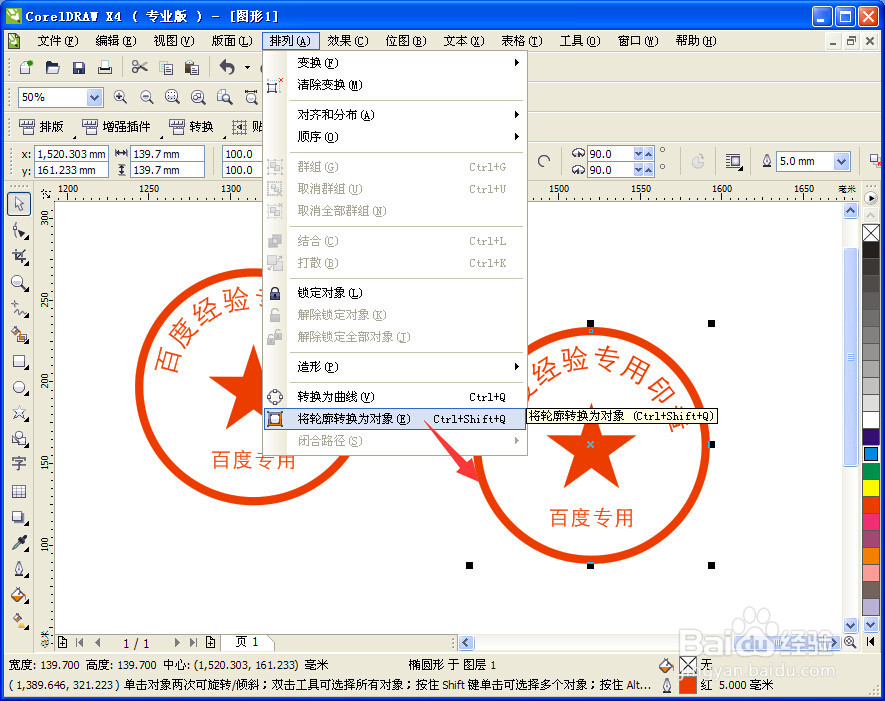
4、全选,右键“群组”一下。然后选择“底纹填充工具”,如图,


5、设置框弹出,设置底纹参数。如图,

6、单击确定,获得如图效果,

7、全选两图形,将它们对齐。选择“排列”——“对齐和分布”——“水平居中对齐”和“垂直居中对齐”,如图,完成效果如图,


8、单击选择纹理层,执行“交互式透明工具”,如图,

9、设置“交互式透明工具”参数,如图红色框。完成效果如图,


制作水渍感
1、全选“群组”一下。然后选择“交互式阴影工具”,如图
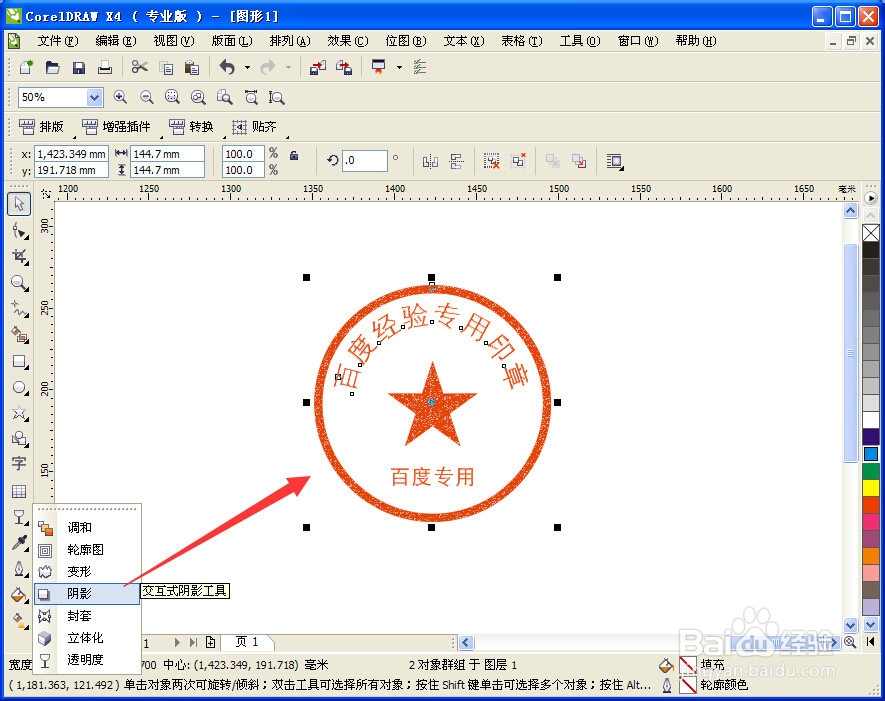
2、“交互式阴影工具”参数设置,如图红色框所示,


3、完成设置,最终效果,如图,
